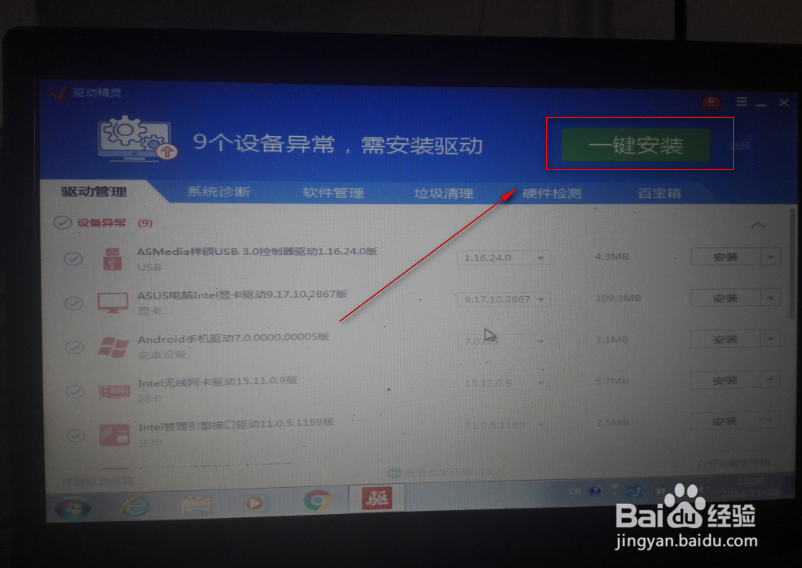使用U盘为驱动GHO系统文件方式为电脑装系统
使用U盘为驱动GHO系统文件方式为电脑装系统下面小编教大家如何使用GHOST方式为电脑装系统:
工具/原料
电脑,U盘
使用U盘为驱动GHO系统文件方式为电脑装系统:
1、小编是以华硕A53S笔记本电脑为大家演示的。注意:U盘驱动必须是做好的。首先把U盘插入电脑。

2、开机:看到华硕和英特尔标志时要不间断按F2进入系统设置。


3、进入卺肿蓦艚系统设置后选:BOOT项--》在选:Hard Drive BBS Prior ities项--》选:Boot Option #1 项(按回车键,碚枞凇悄选U盘为驱动启动)--》返回首选项Boot项选:Boot Option #1 项也把该项(按回车键,选U盘为驱动启动)


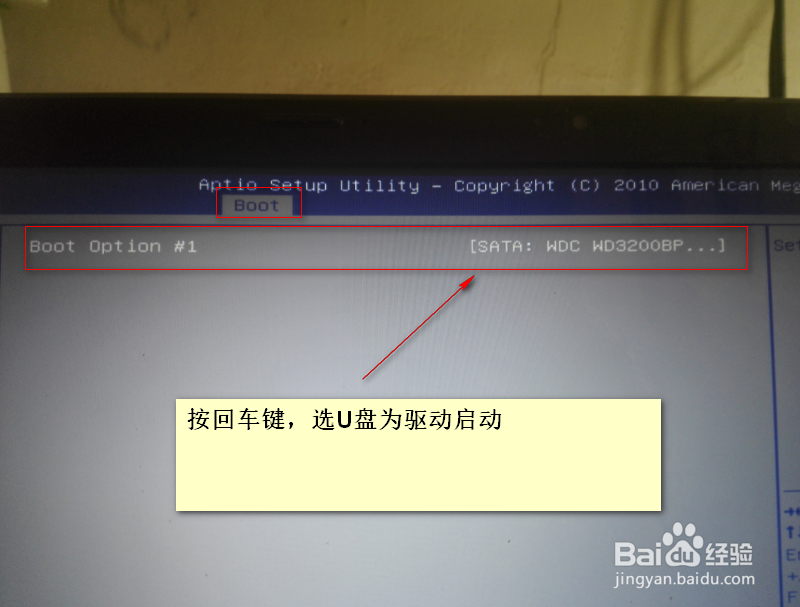
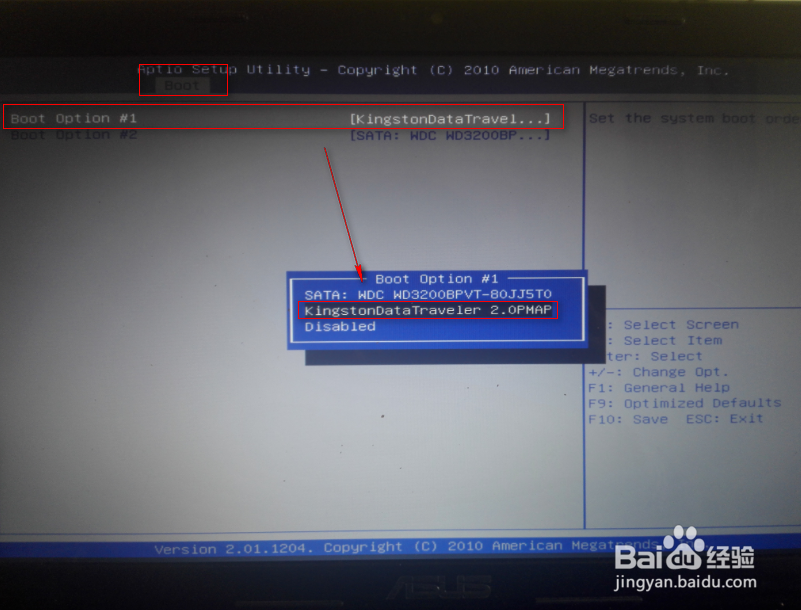
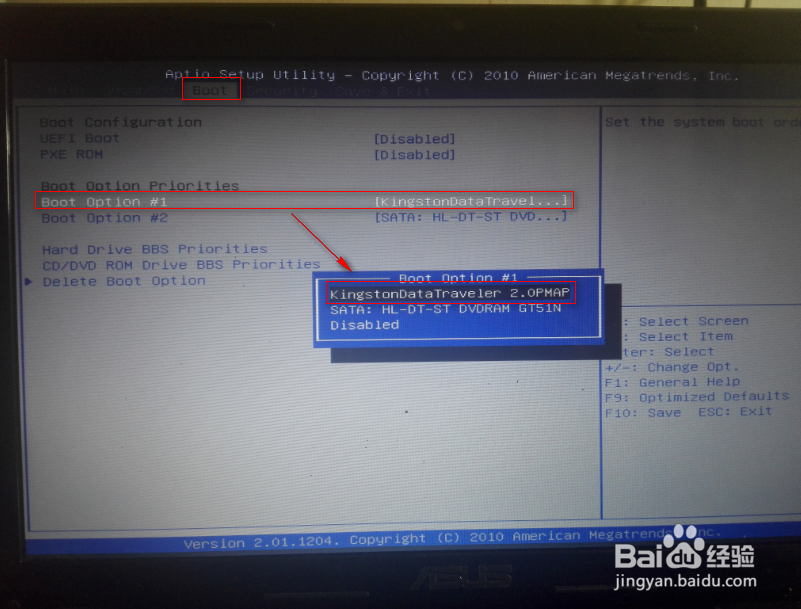
4、全部设醅呓择锗置好后,按F10保存就进入PE系统界面。-->进入PE系统后选:[02]运行Win8PE(适用新机)-->选定后按回车键会自动进入PE系统安装系统界面。


5、进入PE卺肿蓦艚系统安装系统界面后点击:手动GHOST32--》选:Local第一项--》Parlilion第二项--》选第三项


6、选U盘--》选:U盘里的WIN7系统文件。
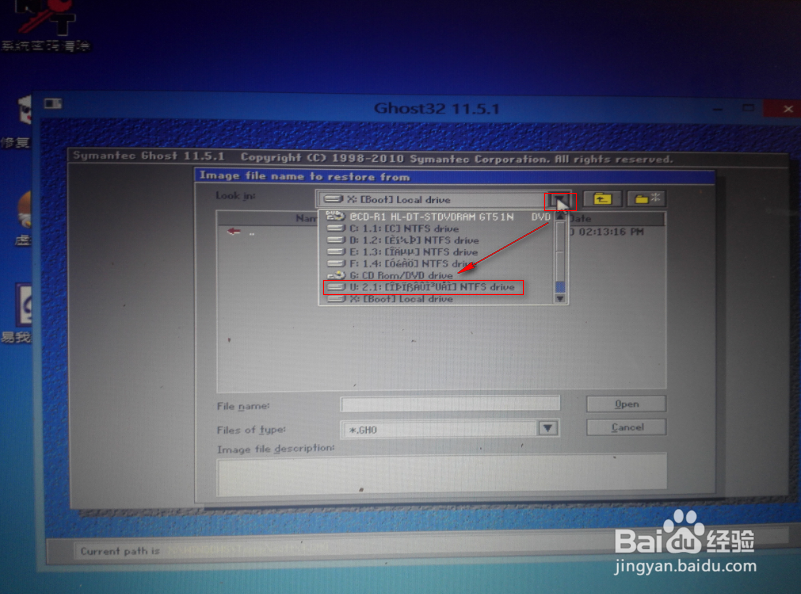
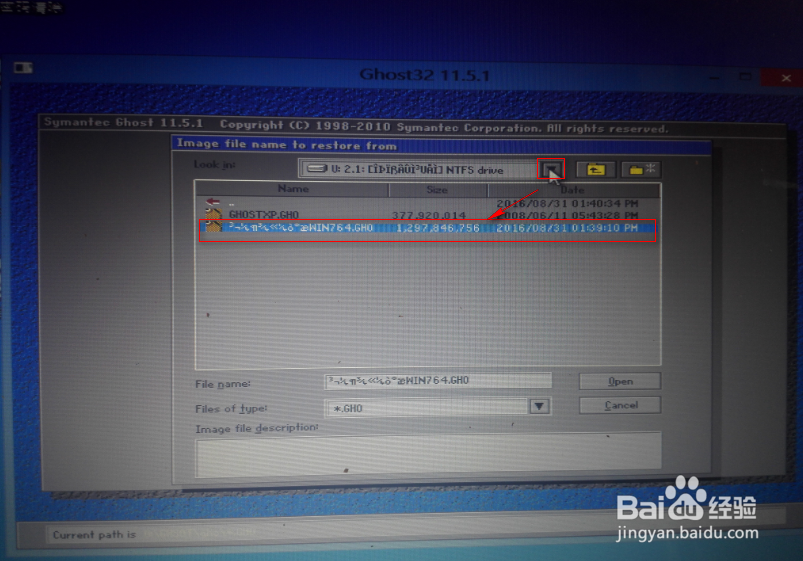
7、U盘文WIN7系统文件选好后:请看下图演示操作。注意选:C盘为安装系统盘。
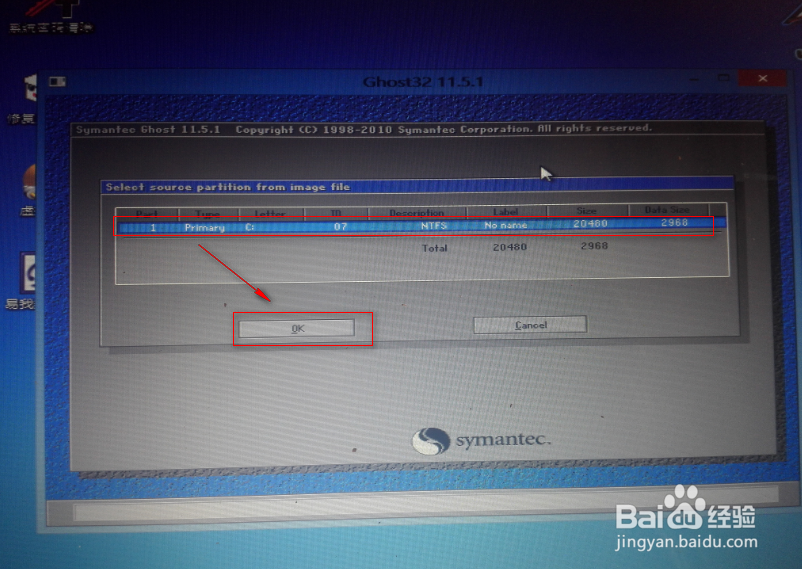
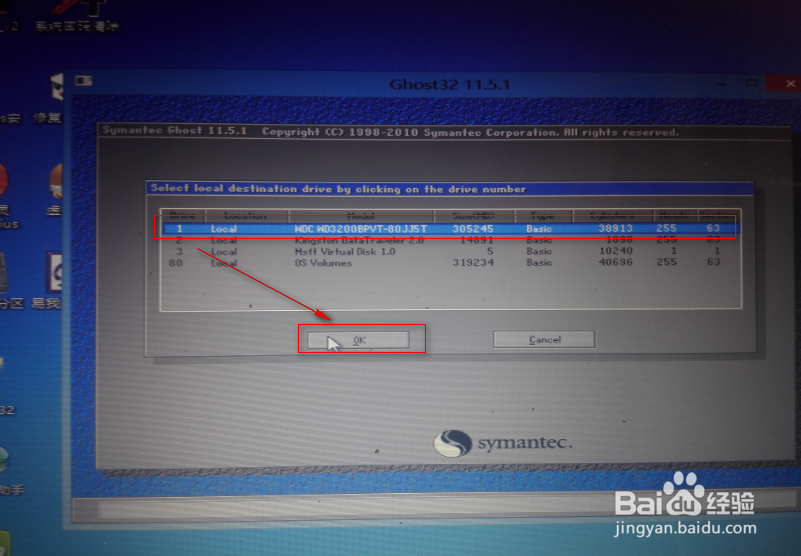
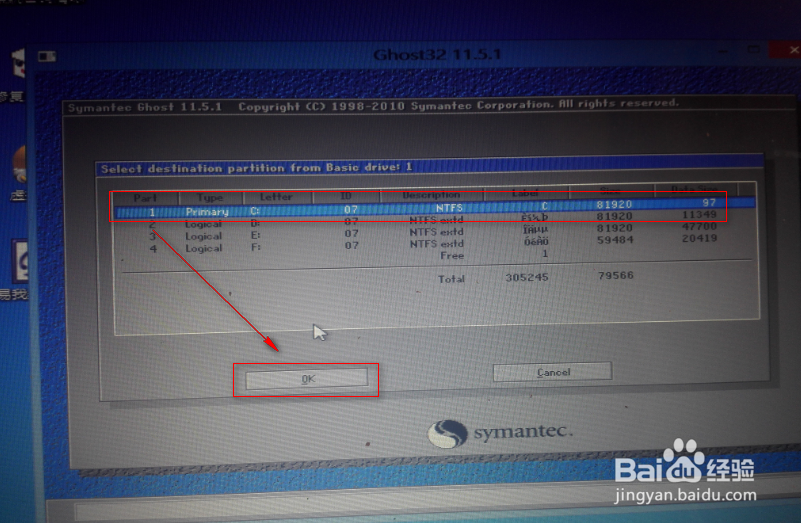



8、全部操作完毕后:系统会自动重新启动概1-2次,按照提示步骤操作就可以了。
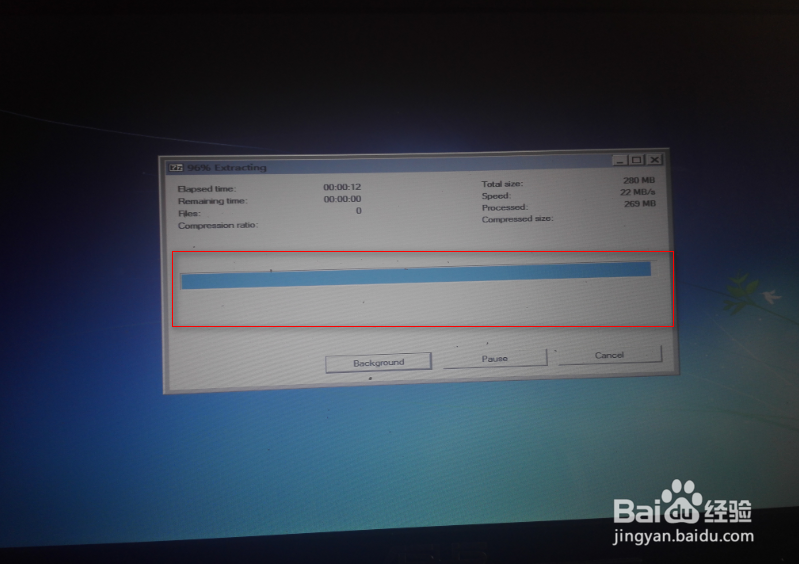
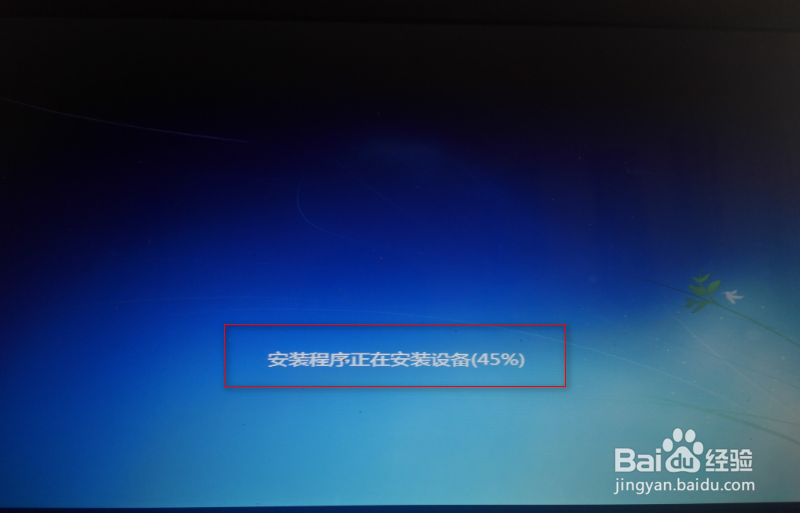




9、系统安装成功后:下载个驱动精灵安装驱动就可以了。